פרסומת
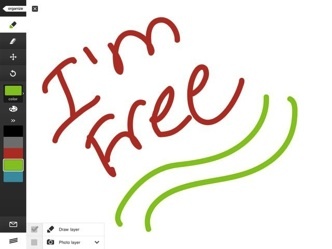 כמו באפליקציות של קורא אלקטרוני כמו להדליק לאייפד קריאת ספרים אלקטרוניים ב- iPad עם iBooks ו- Amazon Kindle [Mac] קרא עוד ו- iBooks של Apple, ה- iPad מייצר מכשיר כמעט מושלם לאמנות דיגיטלית ושרבטות. גם אם אין לך עצם אמנותית בגופך, ישנן סיבות מועילות להוריד אחת מכמה אפליקציות תוכנת השרטוט בחינם לאייפד החדש שלך.
כמו באפליקציות של קורא אלקטרוני כמו להדליק לאייפד קריאת ספרים אלקטרוניים ב- iPad עם iBooks ו- Amazon Kindle [Mac] קרא עוד ו- iBooks של Apple, ה- iPad מייצר מכשיר כמעט מושלם לאמנות דיגיטלית ושרבטות. גם אם אין לך עצם אמנותית בגופך, ישנן סיבות מועילות להוריד אחת מכמה אפליקציות תוכנת השרטוט בחינם לאייפד החדש שלך.
הנה אלה שגיליתי. בחנתי אותם על סמך קלות השימוש, כללתי תכונות והחלקה של המברשות שלהם וכלים אחרים.
שרטוט הוא פשוט ושמו כראוי, והוא בין תוכנת הציורים החינמית הטובה ביותר שבדקתי. התכונה היחידה והייחודית שיש ל- Draw היא לבטל ולבצע שוב כפתורים כחלק מסרגל התפריטים שלה. בדקתי גם אפליקציות ל- iPad עם סקיצות בחינם וגם בתשלום, ולרובן אין כפתורי עריכה פשוטים אלה. באפליקציות אחרות, אם אתה מבצע טעות, עליך לנקות את כל הצפחה ולהתחיל שוב.
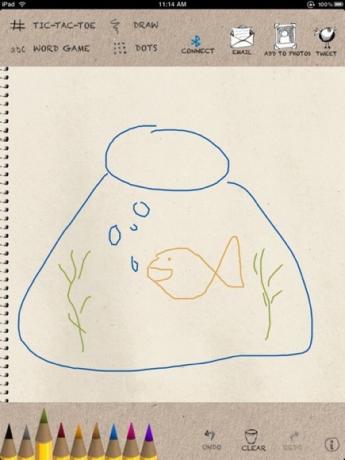
התכונות האחרות של Draw כוללות תבניות משחק קטנות ופשוטות לבוהן טיק-טק, משחק מילים ABC, ונקודות.
תכונת הרישום הפשוטה כוללת תשעה עפרונות צבע שונים. מברשות הקו חלקות ואוסף העפרונות נותר בסרגל התפריטים לנגישות קלה.
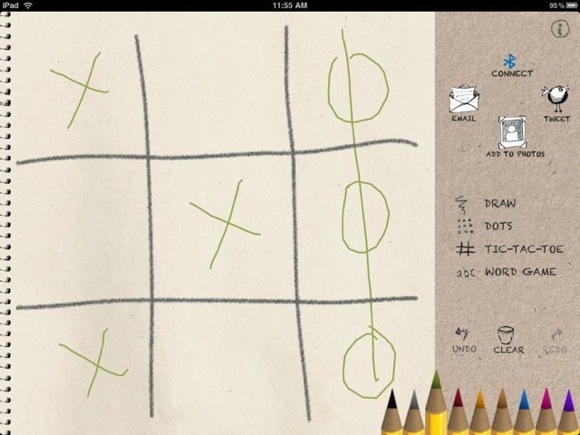
אתה יכול לשמור רישומים בתיקיית התמונות השמורות שלך באפליקציית הצילום של iPad. אתה יכול גם לשלוח דוא"ל או לשתף סקיצות באמצעות Wi-Fi ו- Bluetooth. מאפיין ייחודי נוסף הוא היכולת לציוץ את הרישומים לחשבון הטוויטר שלך.
אינך יכול לשנות את גודל המשיכה של העפרונות ואין כל אומנות וקטורית, אך עבור רישום סקיצה פשוט בחינם, Draw משרת את מטרתו די טוב.
אם אתה רוצה אפליקציה שהיא פשוט ופשוטה כמו Draw, אז Draw זה עשוי להתאים לצרכים שלך. אין לו את התכונות המתקדמות שיש ל- Draw, אבל אתה יכול לשנות את הגודל והצבעים של משיכות המכחול.
אתה יכול גם לשנות את צבע הרקע או להוסיף תמונה מאוסף התמונות שלך.
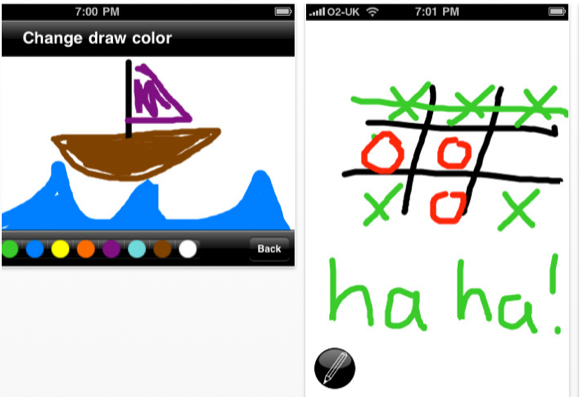
אפשרויות הייצוא לציור זה כוללות אימייל ושמירת סקיצות לתיקיית התמונות השמורות שלך. אין כפתור לביטול. כתוב לנער את המכשיר כדי למחוק, אבל זה לא עבד בשבילי. בנוסף, טלטול ה- iPad אינו דומה לטלטול ה- iPhone או ה- iPod touch. יחסית, זה כמו להרים משקולות. לכן האפשרות "לנער לבטל" אינה טובה לאייפד.
זה פחות או יותר עבור Draw It. זו לא אפליקציה חזקה, אבל היא פשוט וישירה לשימוש.
רעיונות של Adobe 1.0 [קישור ל- iTunes]
כאשר אדובי מייצרת אפליקציה לאייפד והיא בחינם, אין סיבה קטנה שלא להוריד אותה.
רעיונות של Adobe מכילים גם את הכלים הדומים שתוארו לעיל, אך משיכות המכחול הצבעוניות המגוונות שלה מסתיימות בהרבה יותר חלקה משתי האפליקציות האחרות. כשאתם מציירים וכותבים עם המברשת, הקווים נראים משוננים, אך לאחר הרמת האצבע הקווים והמלטפות חלקים החוצה.
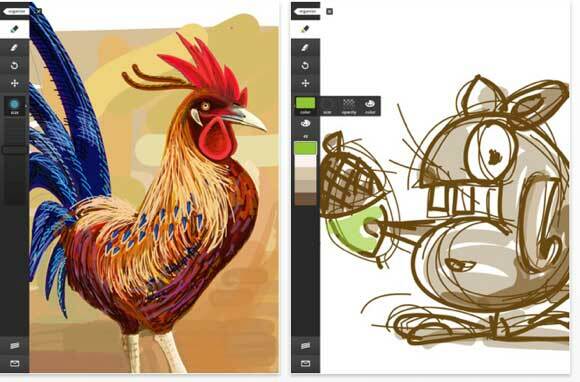
רעיונות Adobe מכילים גם כלי להזזה, אך במקום להסתובב בציורים בודדים, הוא מזיז את כל הבדים ויוצר יותר מקום.
תכונות התפריט האחרות שלו כוללות את היכולת לשרטט שכבות, בדומה לאופן השימוש בשכבות בפוטושופ, ולייבא תמונה כשכבת רקע אל הבד.
זה כולל כלי מחק אך אין למחוק או לנקות את כל הכלי. וכמו היישומים האחרים תוכלו לשמור פרויקטים בתוך האפליקציה או לשלוח אותם בדוא"ל. אין אפשרות לפרסם פרויקטים בחשבון הטוויטר או הפייסבוק שלך.
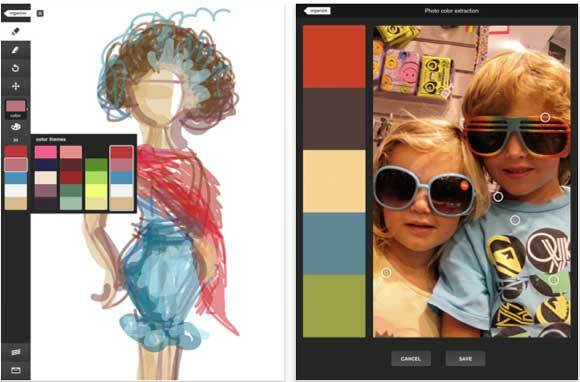
זו הגרסה הראשונית של אפליקציה זו, וללא ספק אדובי תוסיף עוד תכונות בעתיד הקרוב. לעת עתה, זהו כלי רישום חינמי שימושי למסך בגודל נייר בתוספת של אייפד.
זהו זה עבור אפליקציות כרית סקיצה בחינם לאייפד. ישנן מספר אפליקציות נוספות בתשלום שנעו בין 0.99 סנט ל -7.99 דולר. בחינם, האפליקציות שלעיל מתאימות לצרכי המשתמשים הכלליים. הם נהדרים לרישומים מהירים בכתב יד, לשרבט ולהניח לילדיכם לשרטט ולצייר באייפד שלכם. כמו באפליקציות iPad רבות בחנות האפליקציות, אפליקציות מתעדכנות כדי להתמודד עם באגים ובעיות אחרות, אבל בסך הכל מצאתי את היישומים החינמיים האלה די יציבים. אף אחד מהם לא התרסק עלי.
הודע לנו בתגובות איזו אפליקציה אתה מעדיף.
בכרי הוא סופר וצלם עצמאי. הוא משתמש מקינטוש ותיק, חובב מוזיקת ג'אז ואיש משפחה.